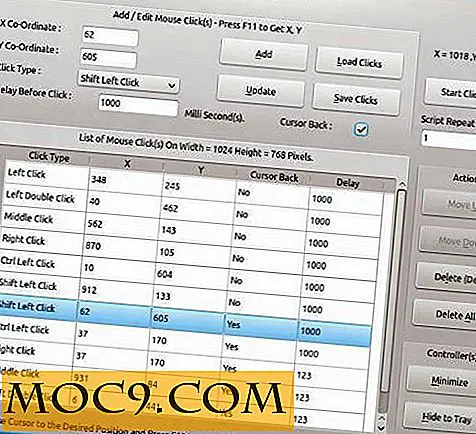באמצעות מחוות כדי להפעיל במהירות יישומים ב- Android
כדי לפתוח אפליקציות ב- Android, הדרך הרגילה היא לגשת למגירת האפליקציה ולבחור את היישום שברצונך להפעיל. זה לא יכול להיות שיטה יעילה. באמצעות מחוות כדי להפעיל במהירות את האפליקציה האהובה עליך היא אולי אחת הדרכים הטובות ביותר להיות פרודוקטיבי.
לאפליקציות מסוימות יש אפשרויות מחווה. דפדפנים, חיפושים ואפילו יישומים הקוראים וטקסט יכולים להיות מופעלים באמצעות מחוות ב- Android. טריגר הוא אחד האפליקציות החדשות יותר לחנות Google Play, אבל הוא באמת עושה כמה גלים. בעוד שאפליקציות אחרות מיועדות למשימה ספציפית (למשל, חיוג או חיפוש), Trigger עוסקת בהשקת אפליקציות ומעשים של Android. הגרסה החינמית של Trigger יאפשר לך לבצע עד שש פעולות מחווה ולכן זה דרך טובה לנסות את זה לפני שאתה קונה את זה.
באמצעות טריגר
שימוש טריגר לא קשה. מיד לאחר התקנתו, תוכל להתחיל להוסיף אפליקציות או פעולות אחרות.

החל עם הכרטיסיות בחלק העליון, יש לך שישה חלקים שונים של הטלפון או הטאבלט אתה יכול לשלוט על ידי מחוות. התחל על ידי תסתכל דרך כל האפשרויות השונות כדי לקבל תחושה של מה שאולי תרצה לקבל גישה קלה יותר. זכור, גרסת החינם רק מאפשרת לך להגדיר שש מחוות שונות. רוב הזמן אתה צריך גישה מהירה App או הגדרה, אז זה המקום שבו נתמקד.

כאשר הכרטיסייה 'אפליקציות' תופיע, תראה מסך ריק למדי. כדי להוסיף אפליקציה, לחץ על הלחצן "+" בפינה השמאלית העליונה. כשתעשה זאת, תראה רשימה ניתנת לגילוי של היישומים שלך ואת נקודה כדי לצייר את המחווה. הוספת מחוות להגדרות או אפשרויות אחרות נעשית באותו אופן.

במדריך זה, אני הגדרת מחווה עבור Dropbox. המחווה צריכה להיות תנועה אחת. אז ציור "=" או אותיות מרובות לא יעבוד.

ברגע שיש לך את המחווה החליטה על, תתבקש לבדוק את זה. אם המחווה קשה לחזור בקלות בכל פעם, ייתכן שתרצה לנסות מחווה אחרת.

כאשר יש לך כמה יישומים והגדרות שנוספו ל- Trigger, תוכל להתחיל להשתמש בו. אולי שמתם לב לדמות הצפה הכחולה על המסך. זה איך אתה פותח את מסך טריגר לצייר את המחווה. תוכל גם להגדיר אפליקציות שיופעלו על ידי גרירה של הסמל הקטן הזה בכיוון. כדי להסתיר ולהציג את הסמל הזה, עבור אל סרגל ההודעות והקש על הכרטיסייה 'הפעל טריגר'.
![]()
עכשיו, כי חלק מהכול נעשה, בואו נסתכל על מה שאתה באמת יכול לעשות עם טריגר.
שימושים למחוות
כפי שציינתי קודם, הדברים הנפוצים ביותר שרוב האנשים מעוניינים שיש להם גישה מהירה הם אפליקציות והגדרות. הנה כמה שימושים אפשריים:
- החלף את הגדרות השיחה של Google Voice.
- פתיחת חלון הכתיבה עבור הודעת SMS לאדם מסוים.
- מחייג איש קשר ספציפי.
- הפעלה או כיבוי של WiFi.
- הפעלה או כיבוי של Bluetooth.
- הפעל את מפות Google עם מיקום קבוע מראש.
- פתח אפליקציה כלשהי בטלפון או בטאבלט.
- עבור לסימנייה בדפדפן שלך.
- צור קיצור דרך למשהו המאוחסן ב- Google Drive.
- פתח עדכון ב- Google Reader.
כפי שאתה יכול לראות, יש הרבה שימושים אפשריים ומה אני מופיע כאן הוא חלק קטן מאוד של כל האפשרויות.
מילים סופיות
לא משנה מה הסיבה שאתה מקבל לתוך באמצעות מחוות, טריגר הוא אחד המשגרים ביותר התכונות המובלט אני נתקלתי. אם אתה משתמש במחוות מסוימות ב- Dolphin HD או בדפדפן אחר וכיצד הוא שימושי, טריגר יהיה תוספת נהדרת לטלפון או לטאבלט שלך.
איך אתה משתמש במחוות ב- Android?